Položky nastavení
Podle potřeby můžete kopírovat některá nastavení, například zvětšení nebo intenzitu.
Obrazovka Nastavení tisku
 Poznámka
Poznámka
-
Podrobnosti o obrazovce s nastavením tisku nebo o položce nastavení pro funkci Kopie fotografií (Photo copy) naleznete v části Kopírování fotografií.
Postup zobrazení obrazovky s nastavením tisku se liší v závislosti na nabídce kopírování.
-
Na obrazovce Standard. kopírování (Standard copy):
Stisknutím pravého tlačítka Funkce (Function) na pohotovostní obrazovce kopírování zobrazíte následující obrazovku.
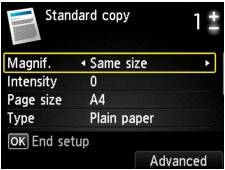
-
V položce Kopie bez ohraničení (Borderless copy) nebo Kopie s vymaz. rám. (Frame erase copy):
Před kopírováním se zobrazí následující obrazovka.
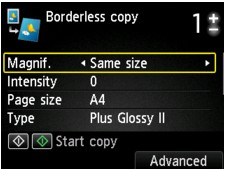
Položky nastavení
Můžete nastavit následující položky.
Pomocí tlačítka 
 přejděte na položku nastavení a pomocí tlačítka
přejděte na položku nastavení a pomocí tlačítka 
 změňte nastavení.
změňte nastavení.
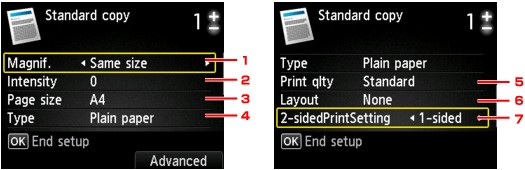
 Poznámka
Poznámka
-
V závislosti na nabídce kopírování nelze vybrat některé položky nastavení. Tato část popisuje položky nastavení v nabídce Standard. kopírování (Standard copy).
Položky nastavení, které nelze vybrat, jsou zobrazeny šedě.
Podrobnosti o položkách nastavení pro funkci Kopie fotografií (Photo copy) naleznete v části Kopírování fotografií.
-
Některé položky nastavení nelze vybrat společně s jinou položkou nastavení nebo nabídkou kopírování. Pokud nelze vybranou kombinaci nastavení použít, na displeji LCD se zobrazí položka Detaily chyby (Error details). V takovém případě zprávu potvrďte stisknutím levého tlačítka Funkce (Function) a upravte nastavení.
-
Nastavení velikosti stránky, typu média a další zůstane zachováno i po vypnutí zařízení.
-
Pokud v nabídce kopírování, která není s vybraným nastavením k dispozici, zahájíte kopírování, zobrazí se na displeji LCD zpráva Tato funkce není není k dispozici s aktuálním nastavením. (The specified function is not available with current settings.). Upravte nastavení podle pokynů na obrazovce.
-
Zvětšení (Magnif.) (Zvětšení)
Určete metodu zmenšení/zvětšení.
-
Intenzita (Intensity)
Zadejte intenzitu. Je-li vybrána možnost Auto, bude intenzita nastavena automaticky podle originálu položeného na skleněné desce. Na pohotovostní obrazovce kopírování se zobrazí položka Auto.
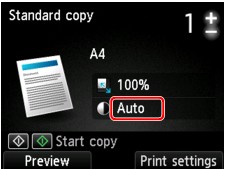
-
Velikost stránky (Page size)
Vyberte velikost vloženého papíru.
-
Typ (Type) (Typ média)
Vyberte typ vloženého média.
-
Kval.tisku (Print qlty) (Kvalita tisku)
Upravte kvalitu tisku podle originálu.
 Důležité
Důležité-
Pokud v nastavení Kval.tisku (Print qlty) vyberete možnost Koncept (Draft) a možnost Typ (Type) nastavíte na hodnotu Běžný papír (Plain paper) a kvalita je horší, než jste čekali, vyberte možnost Standardní (Standard) nebo Vysoká (High) a zkuste kopírování zopakovat.
-
Pokud kopírujete v odstínech šedi, vyberte pro Kval.tisku (Print qlty) nastavení Vysoká (High). Odstíny šedi změní tóny spíše do šeda než černobílé barvy.
-
-
Rozvržení (Layout)
Vyberte rozvržení.
 Kopírování dvou stránek s přizpůsobením tisku na jednu stránku
Kopírování dvou stránek s přizpůsobením tisku na jednu stránku Kopírování čtyř stránek s přizpůsobením tisku na jednu stránku
Kopírování čtyř stránek s přizpůsobením tisku na jednu stránku -
2stran. nast. tisku (2-sidedPrintSetting)
Rozhodněte, zda chcete provádět oboustranné kopírování.

